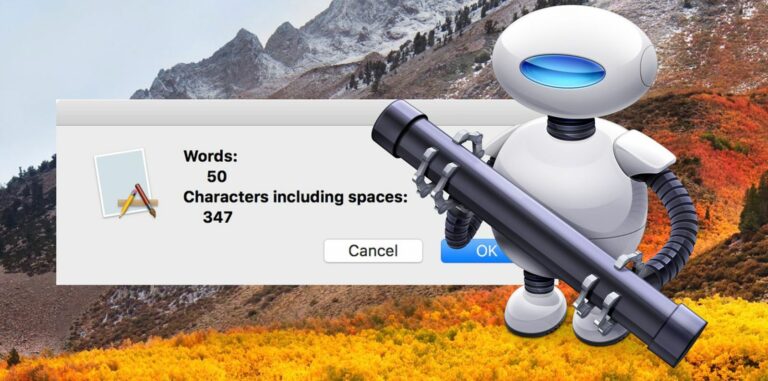Comment configurer un service de comptage de mots à l’échelle du système sur Mac
Dans cet article, nous allons vous montrer comment créer un service à l’échelle du système qui vous donne un nombre instantané de mots et de caractères dans TextEdit, Safari, Mail ou toute application sur votre Mac capable de surligner du texte. un document Word ou Pages vierge, et il fournit une solution maison pratique en plus de savoir combien de mots se trouvent dans une sélection de texte.
Les étapes suivantes vous guideront tout au long du processus de création de votre propre service de comptage de mots à l’aide de l’application macOS Automator. C’est un processus simple qui ne prend que cinq minutes, mais si vous préférez utiliser une solution tierce, consultez WordCounter, un utilitaire gratuit de barre de menus Mac de Onekerato.
Comment créer un service de comptage de mots dans Automator
- Démarrer Automator à partir de application dossier.
- Cliquez sur nouveau fichier.
- choisir Servez comme type de document.
- Tapez « run » dans le champ de recherche de la bibliothèque en haut de la barre latérale d’Automator, puis exécuter un script shell Les actions entrent dans une zone de workflow vide.
- Dans la fenêtre d’action Exécuter le script shell, modifiez En entrant: Choix comme argument Utilisez le menu déroulant.
- Effacez le texte dans la zone de script shell (mettez le texte en surbrillance avec le curseur de la souris et appuyez sur Retour arrière), puis copiez et collez le texte suivant dans la même zone :
mot d’écho:
echo $1 | wc -w
caractères d’écho, y compris les espaces :
echo $1 | toilette-c
- Effacez le champ de recherche de la bibliothèque en haut de la barre latérale d’Automator et tapez « set value », puis faites glisser valeur de consigne variable Les actions entrent dans la zone de workflow.
- Cliquez sur En changeant: déroulez le menu et sélectionnez nouvelle variable….
- Dans la boîte de dialogue bleue qui s’affiche, cliquez sur Nom: champ de saisie. Il est probablement par défaut « stockage », mais vous pouvez le renommer – appelons-le « compte ».Cliquez sur Achevéevous devriez maintenant voir « count » (ou quel que soit le nom que vous utilisez) apparaître dans la liste des variables sous la zone de workflow.
- Effacez à nouveau le champ de recherche de la bibliothèque en haut de la barre latérale d’Automator, cette fois tapez « demander » et faites glisser demander confirmation Les actions entrent dans la zone de workflow.
- Maintenant, faites glisser la variable « count » de la liste des variables vers demander confirmation action.
- Dans la barre de menus d’Automator, sélectionnez Fichier -> Enregistrer…appelez votre nouveau service Word Count, puis cliquez sur enregistrer.
La prochaine fois que vous souhaitez obtenir le nombre de mots et/ou de caractères d’un texte mis en surbrillance, faites simplement un clic droit (ou Ctrl-clic) sur le texte et sélectionnez Services -> Nombre de mots dans le menu déroulant contextuel.
Vous pouvez lui attribuer une touche de raccourci pour un accès plus rapide.Pour cela, lancez les Préférences Système, sélectionnez clavier volet, puis cliquez sur raccourci Étiquette.choisir Servez Dans la barre latérale, vous devriez trouver le nombre de mots vers le bas de la liste.Cliquez simplement dessus, choisissez Ajouter un raccourciet enfin, entrez votre combinaison de touches personnalisée.